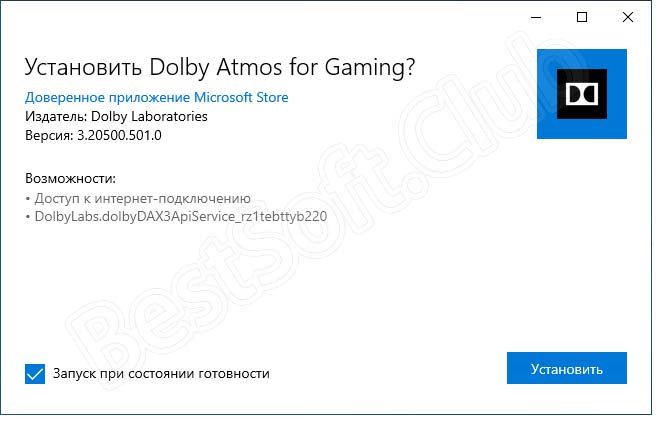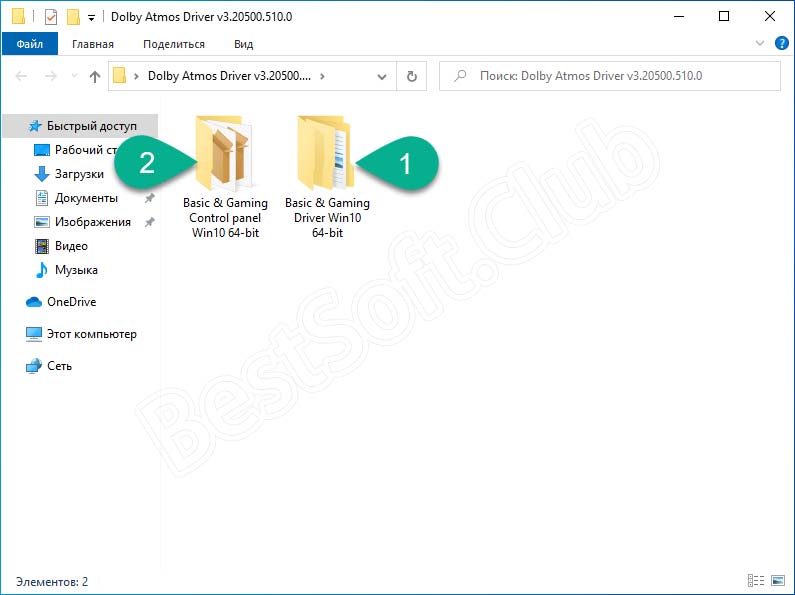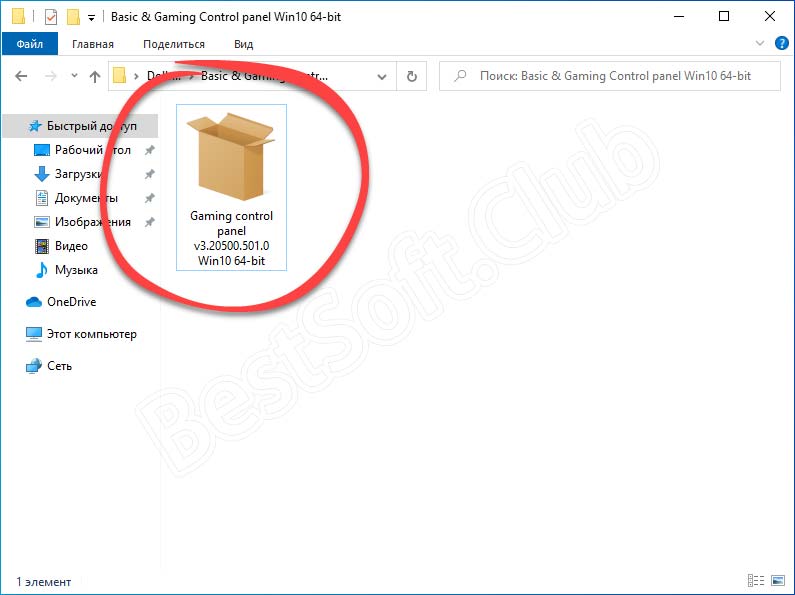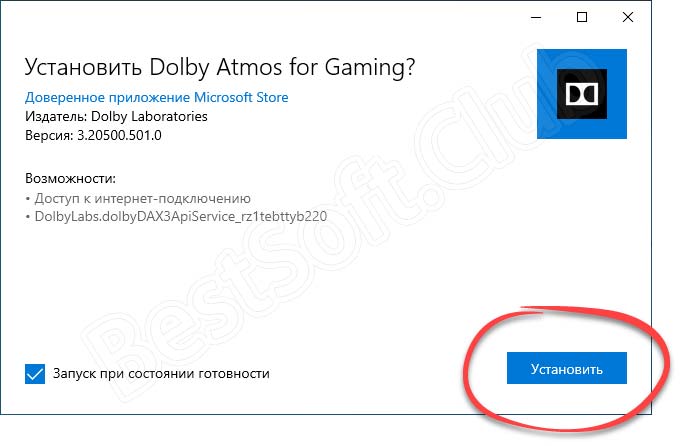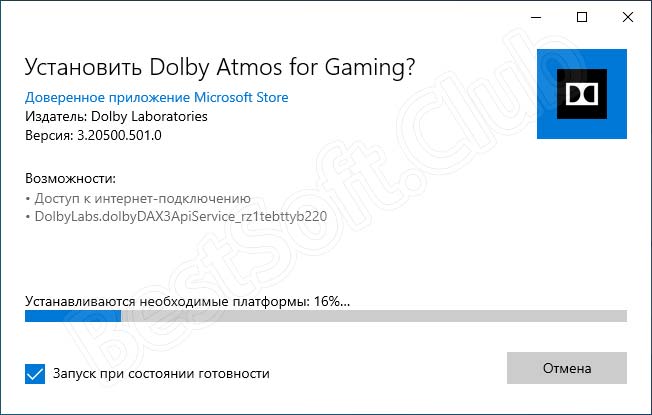как установить драйвера dolby atmos windows 10
Dolby Atmos не работает/Пространственный звук не работает в Windows 10 [БЫСТРОЕ ИСПРАВЛЕНИЕ]
Когда вы думаете «звуковые эффекты» – вы думаете Dolby. Недавно они начали внедрять свое программное обеспечение и оборудование для объемного звучания в потребительские товары, такие как домашние кинотеатры и смартфоны.
Кроме того, пользователи Windows 10 могут опробовать (а затем и купить) Dolby Atmos, поддерживающее программное обеспечение для наушников и домашних аудиосистем.
Однако проблема заключается в том, что у них нет возможности сделать это, или они не могут заставить работать Dolby Atmos (или вообще Spatial Sound, в том числе и Windows Sonic).
Что такое Dolby Atmos и Spatial в Windows 10 и как он работает? Как вы, возможно, уже знаете, звук обычно распространяется по каналам, но эта новая технология фокусируется на трехмерных точках и обеспечивает вывод звука на 360 °.
Это должно улучшить восприятие слушателей, и даже с самыми дешевыми наушниками с адаптированным мультимедийным контентом (фильмы, игры и видео) вы должны наслаждаться значительно лучшим объемным звучанием.
В настоящее время он поддерживает только наушники, наушники и наушники в Windows 10, но вы можете использовать домашний кинотеатр Dolby для достижения наилучших результатов.
Тем не менее, мы должны заставить его работать в первую очередь. С единственной целью помочь нашим читателям, попавшим в беду, мы предложили наиболее подходящие решения ниже.
Обязательно ознакомьтесь с ними, и, надеюсь, мы сделаем так, чтобы Dolby Atmos и Spatial Sound работали так, как задумано.
Как заставить Dolby Atmos и Spatial работать в Windows 10:
1: обновить звуковые драйверы
Звуковые драйверы являются основной причиной, почему некоторые пользователи пошли на юг. Как вы, возможно, знаете, обычно есть два звуковых устройства с соответствующими ролями и поддерживающими драйверами. Бортовое звуковое устройство и стороннее устройство.
Windows 10 хорошо известна благодаря автоматическим обновлениям драйверов, которые зачастую усугубляют ситуацию.
А именно, кажется, что некоторые итерации как встроенного звукового устройства, так и стороннего устройства (Realtek, VIA, ATI) не будут работать так, как задумано, с Dolby Atmos и Spatial Sound.
Итак, первое (хотя это звучит довольно обобщенно) – это попытаться обновить драйвер звука и позже включить Dolby Atmos (пространственный звук).
Если вы не знаете, как это сделать в Windows 10, обязательно выполните следующие действия:
Windows не может автоматически найти и загрузить новые драйверы? Не волнуйтесь, мы вас обеспечим.
Обновлять драйверы автоматически
Этот инструмент предназначен для Windows 10, одобрен Microsoft и Norton Antivirus для обновления вашего ПК с правильными драйверами Windows. Вот краткое руководство о том, как это сделать.
Примечание. Некоторые драйверы необходимо устанавливать в несколько этапов, поэтому вам придется нажимать кнопку «Обновить» несколько раз, пока не будут установлены все его компоненты.
Отказ от ответственности : некоторые функции этого инструмента не являются бесплатными.
Знаете ли вы, что большинство пользователей Windows 10 имеют устаревшие драйверы? Будьте на шаг впереди, используя это руководство.
2: Откатить звуковые драйверы или придерживаться собственных драйверов Windows
Если первый шаг не помог, мы рекомендуем диаметрально противоположный подход. Это проблема водителей, которую мы подчеркиваем каждый раз.
Последняя итерация драйвера может быть не самой подходящей для работы. Многие пользователи весело проводили время с Dolby Atmos и пространственным звуком, пока функция Центра обновления Windows не решила обновить драйвер звука.
Вот когда начались проблемы. Для решения этой проблемы мы предлагаем два решения.
Во-первых, вы можете попробовать откатить драйвер на всех звуковых устройствах и искать изменения. Если это не сработает, вы должны полностью отключить стороннее звуковое устройство и придерживаться только встроенного звукового устройства.
Кроме того, мы убедились, чтобы показать вам, как сделать оба в отдельных списках инструкций:
Если вы откатите свой драйвер и это решит проблему, вам придется запретить Windows автоматически обновлять его в будущем. Чтобы сделать это, выполните простые шаги из этого отличного руководства.
3: Запустите встроенное средство устранения неполадок звука
Когда после 10 летнего юбилея Windows 10 заполонила множество проблем, Microsoft решила протянуть руку помощи и предоставила пользователям специальное меню для устранения неполадок.
Это произошло после обновления Creators, и с тех пор пользователи довольно разочарованы возможностями некоторых инструментов устранения неполадок.
Однако, поскольку где-то там есть специальный инструмент для устранения проблем со звуком, мы действительно рекомендуем его запустить. Это может помочь вам определить, в чем проблема, поэтому вы можете использовать более продвинутый подход.
Средство устранения неполадок Windows «Воспроизведение звука» должно решить некоторые незначительные проблемы, особенно те, которые были вызваны недавним обновлением.
Если вы не знаете, как запустить средство устранения неполадок со звуком Windows, обязательно выполните следующие действия:
Если у вас возникли проблемы с открытием приложения Настройка, обратитесь к этой статье, чтобы решить эту проблему.
Если не удается загрузить средство устранения неполадок с ошибкой, ознакомьтесь с этой статьей, чтобы узнать, как решить эту проблему.
4: Включить параметры эксклюзивного режима
Некоторые сторонние приложения для воспроизведения и воспроизведения звука, как правило, берут на себя ответственность, а не полагаются на системные ресурсы.
Windows Sonic является встроенной частью платформы Windows, в то время как Dolby Atmos (на данный момент) является инструментом, приобретенным у сторонних производителей.
Поэтому убедитесь, что включен эксклюзивный режим, который предоставляет доступ к сторонним инструментам. Эти параметры должны быть включены по умолчанию, но стоит проверить их, прежде чем переходить к дополнительным шагам.
Следуйте этим инструкциям, чтобы включить звуковые функции Эксклюзивного режима в Windows 10:
5: Запустите загружаемое средство устранения неполадок
Если вышеупомянутое встроенное средство устранения неполадок не помогло решить проблему, мы рекомендуем использовать загружаемое средство устранения неполадок, которое может лучше подойти для этой задачи.
Существует целый ряд инструментов для устранения неполадок «Easy Fix», предоставляемых Microsoft. В общем, они похожи на встроенные средства устранения неполадок.
Однако, поскольку мы довольно ограничены в отношении доступных решений, касающихся Dolby Atmos и Spatial Sound, он нашёл свой путь в наш список.
Чтобы запустить загружаемое средство устранения неполадок со звуком для Windows 10, следуйте приведенным ниже инструкциям.
Если средство устранения неполадок останавливается до завершения процесса, исправьте его с помощью этого полного руководства.
6. Переконфигурируйте Dolby Atmos для вашего устройства или попробуйте Sonic
Windows Sonic – это встроенная функция, представленная в обновлении Fall Creators. Вы не можете переустановить его, и, если у вас возникли проблемы, проблема, вероятно, находится где-то в системе.
Однако Dolby Atmos является сторонним сервисом, приобретенным через Microsoft Store. Таким образом, вы можете попробовать перенастроить его (переустановить Dolby Atmos для наушников или домашнего кинотеатра) и попробовать еще раз.
Также убедитесь, что вы воспроизводите оптимизированный контент, который поддерживает эту технологию. Также имейте в виду, что программное обеспечение лучше работает на оборудовании, поддерживаемом Dolby Atmos.
Это не должно занимать слишком много времени, и, если у вас установлена Windows 10, эти инструкции должны показать вам, как это сделать, выполнив несколько простых шагов:
Если вы не можете использовать Dolby Atmos, возможно, альтернатива Windows для пространственного звучания, Windows Sonic, послужит вам правосудием. По крайней мере, если вы поклонник наушников. Вот как это сделать:
7: обновить Windows
Наконец, если ни один из предыдущих шагов не помог вам решить проблему с Dolby Atmos/Spatial sound, мы можем только рекомендовать проверять наличие обновлений и проявлять терпение.
Как показал случай, в некоторых предыдущих случаях все решалось после обновления после того, как Microsoft получила многочисленные жалобы относительно проблем со звуком.
Это довольно новое дополнение к платформе Windows 10, и мы все знаем, что Redmond Giant работает медленно и загадочно, но, тем не менее, эффективно. В конце концов.
Как вы уже знаете, пользователи автоматически получают обновления для Windows 10. Но на всякий случай вы можете попробовать поискать доступные обновления вручную. Вот как это сделать:
Не можете обновить Windows? Ознакомьтесь с этим руководством, которое поможет вам быстро их решить.
Это должно сделать это. Если вам все еще не удается устранить проблему, мы рекомендуем отправить отчетный отчет в Microsoft и Dolby соответственно.
Если у вас есть вопросы или альтернативные решения для проблемы «Dolby Atmos/Spatial Sound», обязательно оставьте их в разделе комментариев ниже.
Как установить Dolby Audio в Windows 10/11
Dolby Atmos — одна из самых востребованных функций для людей, покупающих новую звуковую панель или систему домашнего кинотеатра, но она отличается от Dolby Audio. В этом посте мы покажем вам, как установить Dolby Audio на Windows 10 и Windows 11.
Что такое Dolby?
Прежде чем мы перейдем к делу, немного предыстории. По сути, Dolby — это технология сжатия звука — она воспроизводит звук как саундтреки к фильмам, который разработан для огромных комнат и огромных динамиков в стиле кинотеатра, — и сжимает его для нашего удовольствия от просмотра дома. Все это делается без ущерба для качества звука.
В чем разница между Dolby Audio и Dolby Atmos?
Dolby Audio — это двухмерная аудиотехнология, которая незначительно улучшает все, что вы смотрите, будь то спортивное мероприятие, потоковое видео или даже DVD или Blu-ray, чтобы в целом это звучало лучше.
С другой стороны, Dolby Atmos — это технология трехмерного погружения, которая позволяет динамику или акустической системе «обмануть» ваш мозг, заставляя думать, что вы «окружены» звуком — по сути, это дает вам возможность смотреть фильм в кинотеатре, где кажется, что вас окружают динамики, даже если это не так.
Как установить и включить Dolby Audio в Windows
Вы можете загрузить и установить Dolby Audio на устройство с Windows 10/11 одним из двух способов. Мы исследуем эту тему с помощью методов, описанных ниже в этом разделе, следующим образом.
Загрузите и установите Dolby Audio из Microsoft Store
Чтобы загрузить и установить Dolby Audio на устройство с Windows 10/11 из Microsoft Store, выполните следующие действия:
Установка Dolby Audio
Это двухэтапный процесс, который включает:
Установите драйвер Dolby Audio (Dolby Digital Plus AA)
Чтобы загрузить и установить драйвер Dolby Digital Plus AA на устройство с Windows 10/11, выполните следующие действия:
Запустите установочный файл для Dolby Digital Plus AA
После того, как ваш компьютер завершит загрузку, чтобы запустить установочный файл для Dolby Digital Plus AA на вашем устройстве с Windows 10/11, сделайте следующее:
Dolby Atmos 3.20501.510 для ПК Windows 10
Современный пользователь может получать максимальное качество звука и эффект объемности с помощью специального программного обеспечения. Такой софт способен передавать пространственное звучание как через полноценную музыкальную систему, так и через обычные наушники. Для настройки технологии вам нужно бесплатно скачать крякнутый Dolby Atmos 3.20501.510 для ПК на Windows 10, а затем прочесть наш обзор возможностей и инструкцию по установке.
Описание и возможности Dolby Atmos
Технология Dolby Atmos создана для настоящих ценителей качественного звука. После установки и настройки компонента пользователь получит новые ощущения от точности и глубины звукового сопровождения в фильмах или играх. При просмотре кино объемный звук способствует полному погружению, а в играх позволяет точно определять местоположение врагов. К основным возможностям программы относятся:
Как пользоваться
О том, как устанавливать приложение, читайте в следующем блоке обзора.
Загрузка и установка
После загрузки с торрента и распаковки архива на жесткий диск вам следует выполнить инсталляцию в несколько этапов:
Удалить компонент можно стандартными средствами Windows. Для полной деинсталляции необходимо избавиться не только от программы, но и от драйвера.
Для работы с Dolby Atmos не потребуется активатор или лицензионный ключ. Все функции доступны изначально.
Инструкция по работе
После установки на компьютере появится панель управления Dolby Atmos. По интерфейсу и набору функций софт напоминает средство регулировки звука от Realtek. Пользователь вручную настраивает ползунки эквалайзера, выбирает режимы и сохраняет заданные параметры.
Для достижения наилучшего эффекта выбирайте режим, предназначенный для вашего устройства. Затем подстройте детальные параметры по своему вкусу. Помните, что для просмотра кино и игровых сессий можно создать разные профили.
Достоинства и недостатки
Мы выявили главные плюсы и минусы софта. Теперь предлагаем вам ознакомиться с ними.
Похожие приложения
Аналоги программного обеспечения представлены ниже:
Системные требования
Рассмотрим подробнее системные требования программы:
Скачать для Windows 10
Установщик программы, запакованный в архив, доступен по ссылке внизу. У нас вы скачиваете проверенные версии, которые не требуют дополнительных действий по активации или взлому.
| Версия: | 3.20501.510 |
| Разработчик: | Dolby Lab. |
| Год выхода: | 2021 |
| Название: | Dolby Atmos |
| Платформа: | Microsoft Windows 10 32/64-bit |
| Язык: | Русский |
| Лицензия: | Бесплатно |
| Пароль к архиву: | bestsoft.club |
Видеообзор
Автор видеоролика подробно рассказывает о процедуре установки и настройках программы.
Вопросы и ответы
Задать любой вопрос о том, как скачать, установить или настроить Dolby Atmos, вы можете через нижний блок для отзывов. Пишите комментарии, а мы ответим в самое ближайшее время.
Dolby Atmos обеспечивает потрясающую детализацию, точность и реализм в играх или при просмотре фильмов за счет того, что звуки распространяются со всех сторон, в том числе сверху и сзади слушателя. Dolby Atmos использует пространственный звук для создания более полных и иммерсивных ощущений в играх и фильмах.
• В играх Dolby Atmos позволяет точно определять положения товарищей по команде, врагов и препятствий для получения игровых преимуществ и более острых ощущений.
• При просмотре фильмов и шоу Dolby Atmos помещает вас в центр событий, диалогов и музыки, охватывая вас впечатляющим, подвижным звуком.
Системные требования:
Минимальные
Чтобы открыть этот продукт, устройство должно соответствовать всем минимальным требованиям
ОС Windows 10 x64 версии 18898.0 или более поздней, Xbox One, Windows 10 версии 15063.0 или более поздней
Рекомендованные
Устройство должно соответствовать этим требованиям для наилучшей работы
ОС Windows 10 x64 версии 18898.0 или более поздней, Xbox One, Windows 10 версии 15063.0 или более поздней
NB! Не факт, что у всех будет работать, зависит от звуковой комплектующей вашего ПК.
Этот драйвер использует аудиоустройство высокой четкости (Microsoft), убедитесь, что ваше устройство также поддерживает аудиоустройство HD. Если Microsoft HD Audio Device не полностью поддерживает методы подключения на вашем компьютере, драйвер не будет работать. Работоспособность опробована на аудио чипах Realtek ALC1150, ALC898, ALC892, ALC889, ALC221, работает стабильно.
При возникновении любой ошибки на панели управления отключите DolbyDAXAPI в Службах, найдите файл Runtime.xml и удалите его (C: \ Program Files \ Common Files \ Dolby \ DAX3). Затем перезапустите DolbyDAXAPI в Сервисах. Установите последнюю версию Windows 10 из ISO вместо обновления Windows, чтобы избежать ошибок при установке драйвера. Выкладываемый мною Dolby Atmos состоит из полного пакета установки, (не пробная версия).
Скриншоты инструкция в пошаговом порядке, как делать весь процесс: 













Видео инструкция, для наглядного примера:
Скачать/Посмотреть
Инструкция, дополнительно:
Если после установки Dolby Atmos не работает микрофон, зайдите в Панель управления / Звук / Запись / Микрофон.
В разделе Прослушать / Воспроизводить с данного устройства, сменить на Speaker Dolby Atmos и все будет работать.
Сбоку у иконки микрофона должен стоять зеленый значок с галочкой, это означает что все подключено правильно.
Как должно выглядить, скриншоты: 



Касаемо остального.
Не задавайте вопросов в комментариях, «А будет ли у меня работать».
Попробуйте на своем ПК, после отписывайтесь в комментариях, завелся Dolby Atmos или нет, на каких звуковых аудио чипах, звуковых картах и т.д.
Dolby Atmos обеспечивает потрясающую детализацию, точность и реализм в играх или при просмотре фильмов за счет того, что звуки распространяются со всех сторон, в том числе сверху и сзади слушателя. Dolby Atmos использует пространственный звук для создания более полных и иммерсивных ощущений в играх и фильмах.
• В играх Dolby Atmos позволяет точно определять положения товарищей по команде, врагов и препятствий для получения игровых преимуществ и более острых ощущений.
• При просмотре фильмов и шоу Dolby Atmos помещает вас в центр событий, диалогов и музыки, охватывая вас впечатляющим, подвижным звуком.
Системные требования:
Минимальные
Чтобы открыть этот продукт, устройство должно соответствовать всем минимальным требованиям
ОС Windows 10 x64 версии 18898.0 или более поздней, Xbox One, Windows 10 версии 15063.0 или более поздней
Рекомендованные
Устройство должно соответствовать этим требованиям для наилучшей работы
ОС Windows 10 x64 версии 18898.0 или более поздней, Xbox One, Windows 10 версии 15063.0 или более поздней
Процесс установки:
Удаляем аудио драйвер, который у вас на данный момент установлен на Вашем ПК.
Заходим: Параметры > Обновление и безопасность > Для разработчиков, в данном разделе «Использование функций разработчика», выставляем на «Режим разработчика».
В этом же окне с лева находим пункт «Восстановление», нажимаем, в разделе находим «Особые варианты загрузки», нажмите на «Перезагрузить сейчас».
После перезагрузки, пройдите по следующему пути: «Диагностика» > «Дополнительные параметры» > «Параметры загрузки» и нажмите кнопку «Перезагрузить».
После перезагрузки появится меню выборов параметров, которые будут использоваться в этот раз в Windows 10. Чтобы отключить проверку цифровой подписи драйверов, выберите соответствующий пункт, нажав клавишу 7 или F7. Готово, Windows 10 загрузится с отключенной проверкой неподписанных драйверов, и вы сможете установить неподписанные драйвера.
После, как загрузится Windows 10 заходим в «Панель управления» > «Диспетчер устройств», находим в списке раздел «Звуковые, игровые и видеоустройства», заходим туда. В появившемся окне находим и нажимаем «Драйвер», ниже пункт «Обновить драйвер», нажимаем. В следующем окне выбираем пункт ниже «Выполнить поиск драйверов на этом компьютере», нажимаем. Выбираем пункт ниже «Выбрать драйвер из списка доступных драйверов на компьютере», нажимаем.
В самом низу справа пункт «Дополнительные параметры», нажимаем. В открывшемся окне внизу, справа нажимаем на пункт «Обзор», находим папку Dolby Atmos 3.20403.415.0 x64 (28.05.2019) куда сохранили, нажимаем на папку двойным тапом мышки, видим две папки, выбираем Windows 10 64-bit driver Basic & Gaming (в зависимости от предпочтений), нажимаем. Видим файл «hdaudio», нажимаем на него двойным тапом мышки, в окне «Установка с диска» нажимаем на значение ОК > Далее, появится окно с предупреждением, нажимаем на нижний пункт «Установить все равно». Перезагружаем компьютер.
После перезагрузки компьютера находим эту самую папку Dolby Atmos 3.20403.415.0 x64 (28.05.2019) > Windows 10 64-bit control panel Basic & Gaming и выбираем тот файл для установки, который выбрали при установке драйвера через «Диспетчер устройств» Basic или Gaming, нажимаем двойным тапом мышки, появится окно к установке из Магазина, (магазин должен быть обязательно включенным), иначе «контроль панель» для Dolby Atmos не установится, нажимаем, подтверждаем. Вот и все, пользуйтесь на здоровье.
NB! Не факт, что у всех будет работать, зависит от звуковой комплектующей вашего ПК.
Этот драйвер использует аудиоустройство высокой четкости (Microsoft), убедитесь, что ваше устройство также поддерживает аудиоустройство HD. Если Microsoft HD Audio Device не полностью поддерживает методы подключения на вашем компьютере, драйвер не будет работать. Работоспособность опробована на аудио чипах Realtek ALC1150, ALC898, ALC892, ALC889, ALC221, работает стабильно.
При возникновении любой ошибки на панели управления отключите DolbyDAXAPI в Службах, найдите файл Runtime.xml и удалите его (C: \ Program Files \ Common Files \ Dolby \ DAX3). Затем перезапустите DolbyDAXAPI в Сервисах. Установите последнюю версию Windows 10 из ISO вместо обновления Windows, чтобы избежать ошибок при установке драйвера. Выкладываемый мною Dolby Atmos состоит из полного пакета установки, (не пробная версия).
Скриншоты инструкция в пошаговом порядке, как делать весь процесс: 













Видео инструкция, для наглядного примера:
Скачать/Посмотреть
Инструкция, дополнительно:
Если после установки Dolby Atmos не работает микрофон, зайдите в Панель управления / Звук / Запись / Микрофон.
В разделе Прослушать / Воспроизводить с данного устройства, сменить на Speaker Dolby Atmos и все будет работать.
Сбоку у иконки микрофона должен стоять зеленый значок с галочкой, это означает что все подключено правильно.
Как должно выглядить, скриншоты: 



Касаемо остального.
Не задавайте вопросов в комментариях, «А будет ли у меня работать».
Попробуйте на своем ПК, после отписывайтесь в комментариях, завелся Dolby Atmos или нет, на каких звуковых аудио чипах, звуковых картах и т.д.
Послесловие!
Просьба в комментариях не мусорить, глупых вопросов не задавать, типо «А будет ли у меня работать«.
Попробуйте на своем ПК, после отписывайтесь в комментариях, завелся Dolby Atmos или нет, на каких звуковых аудио чипах, звуковых картах и т.д. Благодарю за понимание и стабильного пользования.